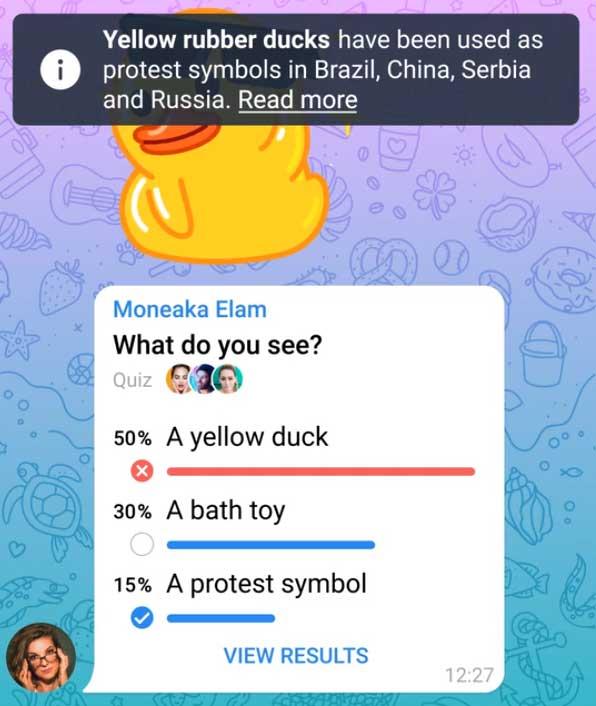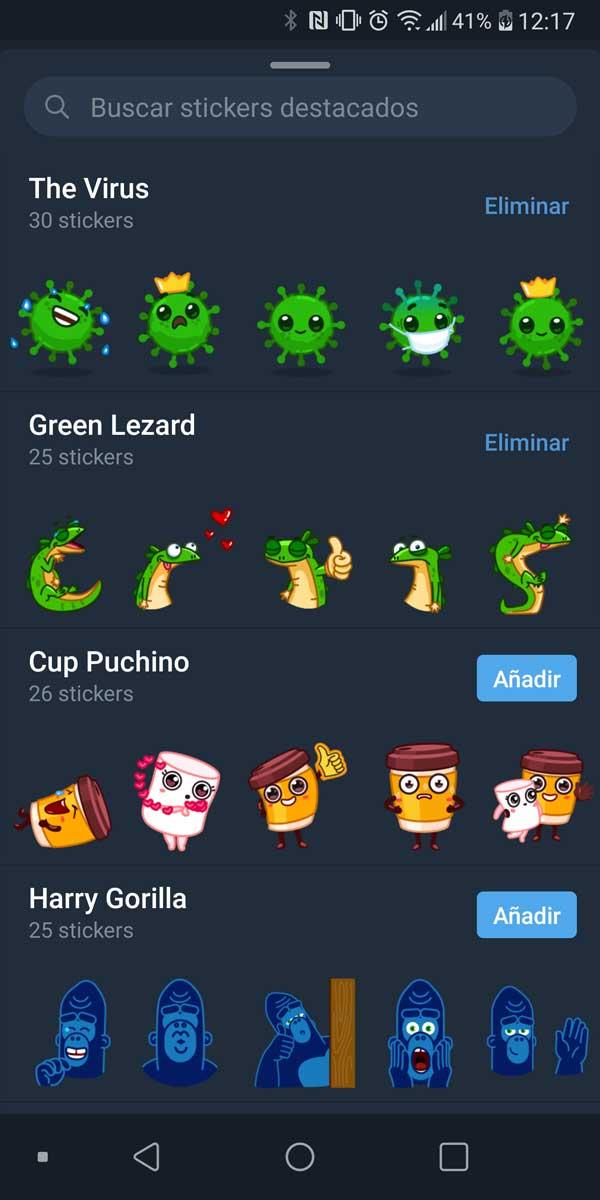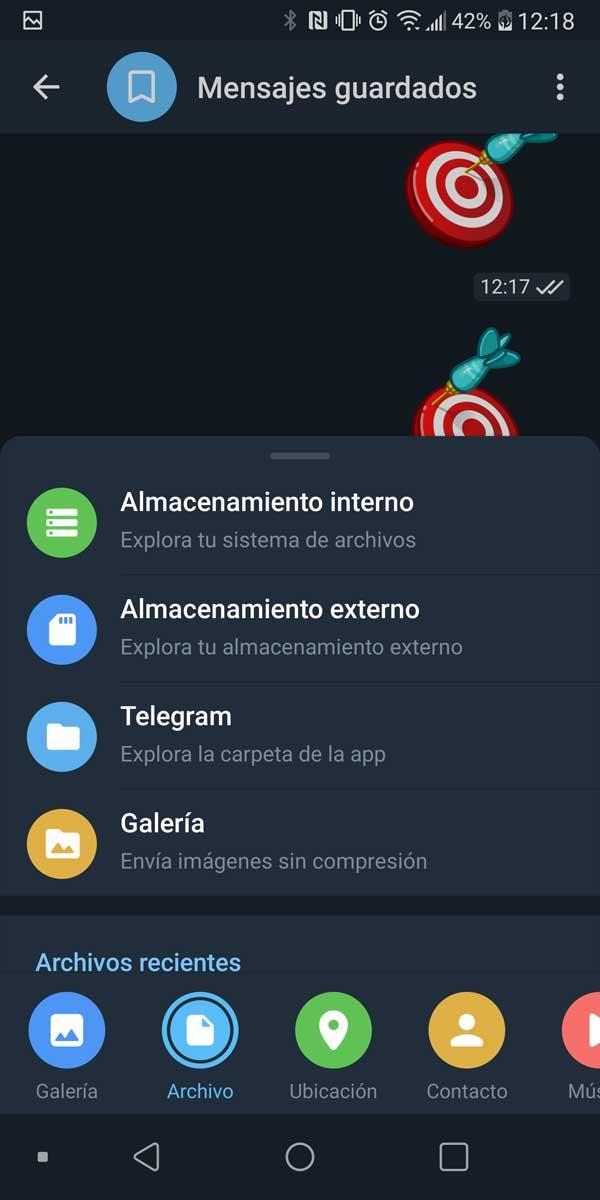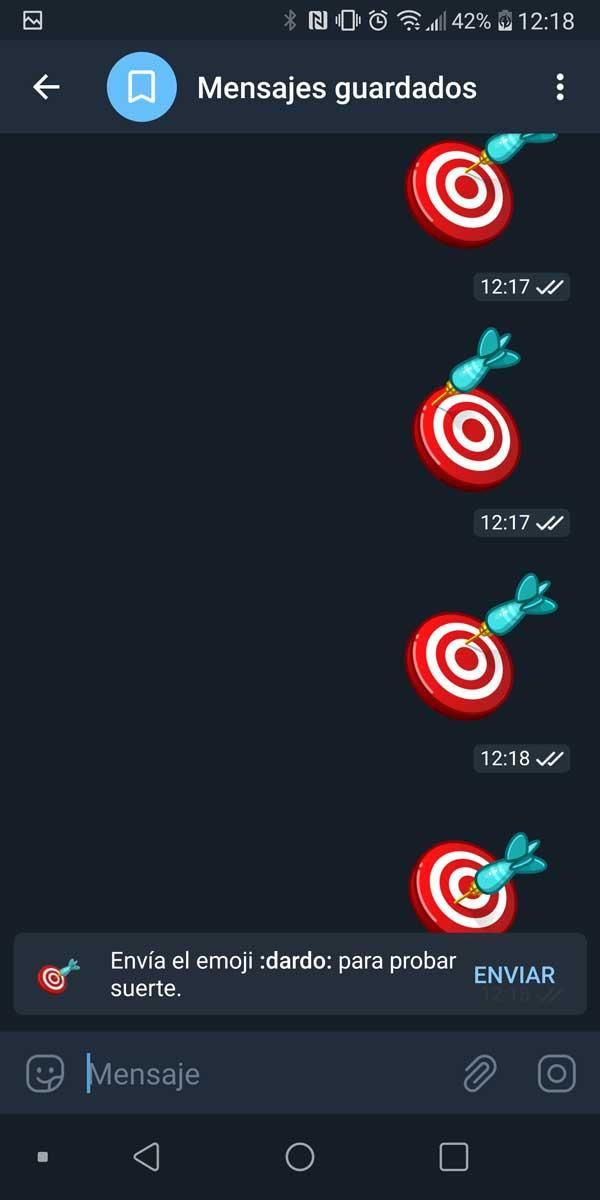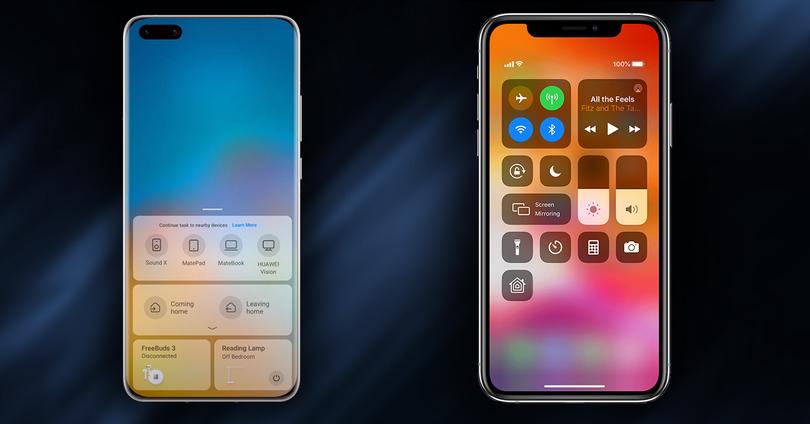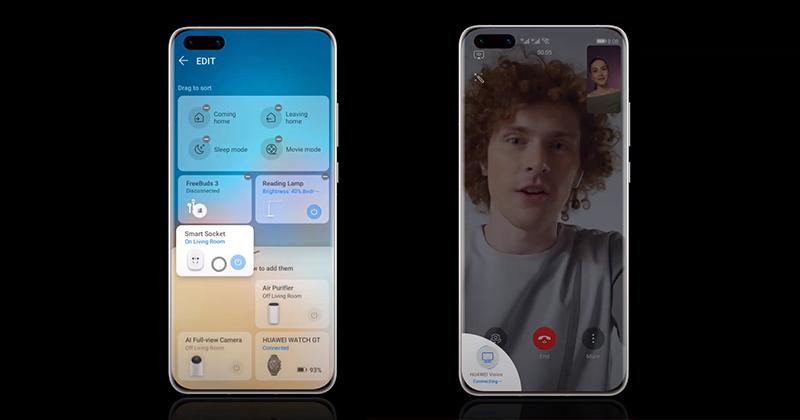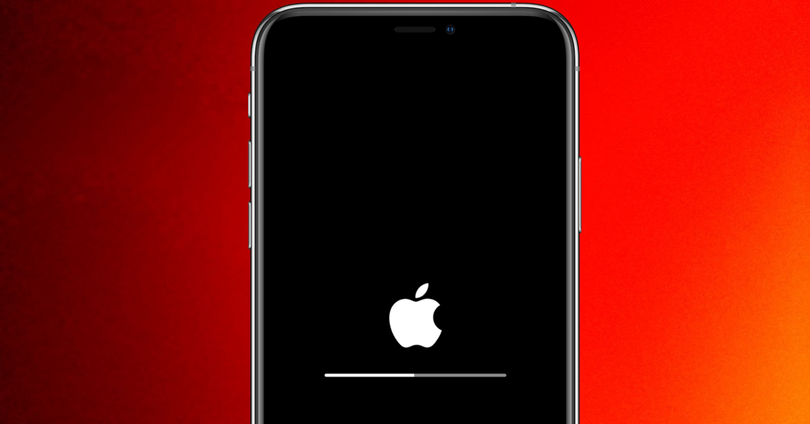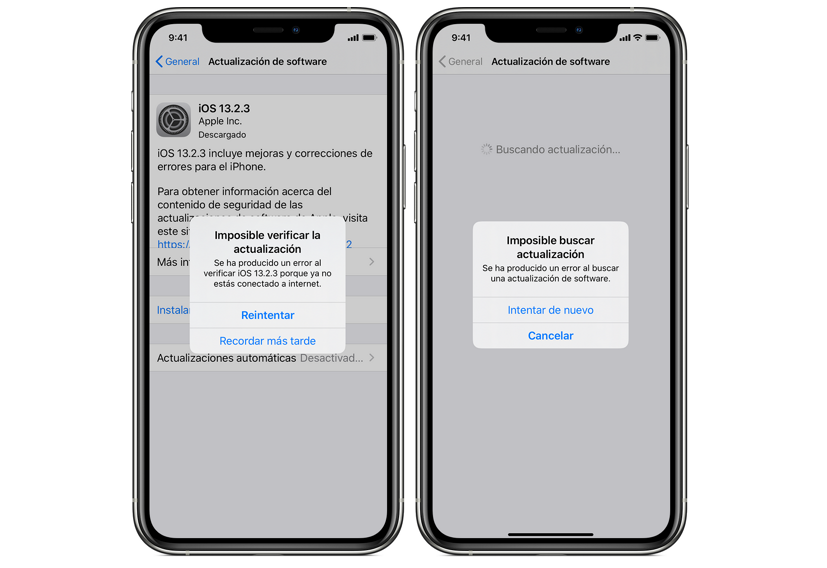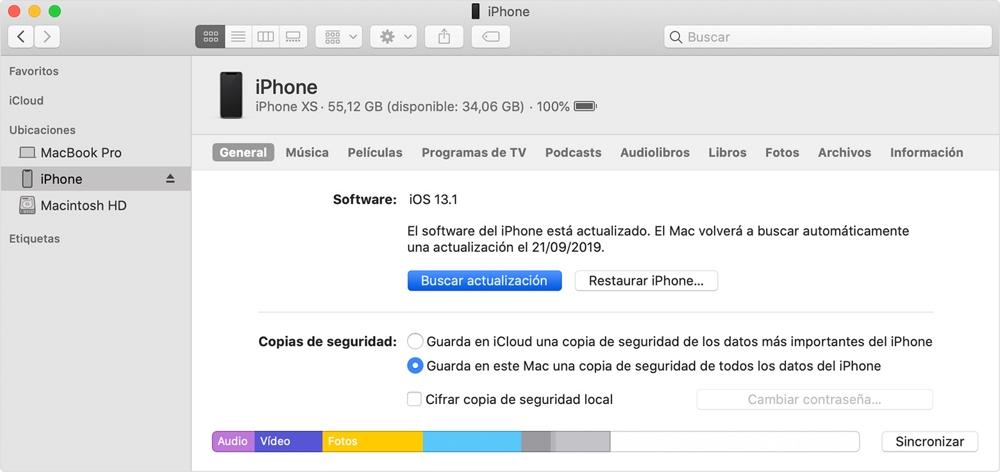|
Google Fotos es una herramienta bastante útil con bastantes recursos que nos están a simple vista. Aparte de mostrarnos las fotografías y vídeos esconde muchas opciones que le hacen ser bastante versátil para sacarle bastante punta. La aplicación llega de manera interna a cada uno de los dispositivos con el sistema Android de fábrica.
Google Fotos permite varias opciones, entre ellas está la de crear películas mediante fotos y vídeos, todos ellos siempre que estén almacenados o previamente grabados en el terminal. Aparte de eso si lo tienes externamente podrás descargarlo en cualquier servidor y pasarlo a la memoria interna o externa.
Hoy te vamos a explicar a unir vídeos con el teléfono de manera sencilla y bastante útil si no quieres descarga una aplicación de la Play Store. Resulta sencillo de gestionar, ya que nos llevará menos de un minuto poder juntar dos vídeos del smartphone, quitar alguna parte con la edición, entre otras cosas.
Une los vídeos

Para poder unir los vídeos tienes que abrir la app Google Fotos, localiza la pestaña “Para ti” y dentro de ella dale a “Película” y luego a “Película nueva”, elige los vídeos y dale a “Crear”. Anteriormente tenemos distintas opciones de ideas dependiendo de la marca y modelo de tu dispositivo. La de Película nueva nos mostrará una pestaña en tonalidad blanca para la edición de nuestros vídeos.
Google de manera nativa añade música a cada una de las creaciones, si quieres quitarla bastará con presionar en el icono representativo de nota musical y elegir la opción “Sin música”. Otra opción es poder subir una pista disponible en el smartphone, tienes que elegir un tema en MP3 para que sea aceptable.
Ajustes de los vídeos

Si quieres excluir parte de cada vídeo lo puedes hacer, en la parte de abajo te mostrará un carrete con la duración, basta con ir reduciendo si quieres eliminar alguna de las partes. De querer mantenerlos es mejor dejarlo como están, también podrás editarlos anteriormente si quieres trabajar con ellos de manera pura.
Cada vídeo tiene dos pestañas, por defecto vienen recortados, nuestra sugerencia es que llegues a poner la parte que te interesa, si quieres que aparezcan completos debes ensanchar los dos al completo. Ya una vez lo hayas editado pincha sobre “Guardar” para salvar el archivo y llegue a estar accesible en Google Fotos.